Η μπαταρία είναι ένα από τα πιο σημαντικά στοιχεία ενός MacBook, που σας επιτρέπει να εργάζεστε, να παίζετε και να απολαμβάνετε περιεχόμενο πολυμέσων όπου κι αν βρίσκεστε. Πώς όμως μπορείτε να καταλάβετε εάν η μπαταρία του MacBook σας λειτουργεί κανονικά;
Σε αυτό το άρθρο θα δείτε μερικά απλά βήματα με τα οποία μπορείτε να ελέγξετε την κατάσταση της μπαταρίας του MacBook σας και να εντοπίσετε πιθανά προβλήματα. Επίσης, ανάλογα με την κατάσταση της μπαταρίας, θα ξέρετε αν είναι ώρα να πάτε σε εξουσιοδοτημένο σέρβις Apple για να ζητήσετε αντικατάσταση μπαταρίας MacBook.
Αυτό το άρθρο ενημερώθηκε το 2024 και είναι χρήσιμο και για τους κατόχους MacBook με λειτουργικά συστήματα macOS Catalina (ή παλαιότερα) καθώς και νέα μοντέλα MacBook με λειτουργικό σύστημα macOS Sonoma.
Πίνακας περιεχομένων
Ελέγξτε την κατάσταση της μπαταρίας του MacBook σας
Μέχρι το λειτουργικό σύστημα macOS Mojave 10.14 (συμπεριλαμβανομένου), ήταν διαθέσιμες τέσσερις ενδείξεις κατάστασης μέσω των οποίων οι χρήστες μπορούσαν να δουν την κατάσταση της μπαταρίας του MacBook και εάν λειτουργούσε με τις βέλτιστες παραμέτρους.
Normal: Η μπαταρία λειτουργεί υπό κανονικές συνθήκες.
Replace Soon: Η μπαταρία λειτουργεί κανονικά, αλλά θα φορτίζει με μικρότερη χωρητικότητα από ό,τι όταν ήταν καινούργια. Αυτό είναι ένα σημάδι ότι η μπαταρία αρχίζει να δείχνει τα πρώτα σημάδια φθοράς.
Replace Now: Η μπαταρία λειτουργεί κανονικά, αλλά θα φορτιστεί με σημαντικά χαμηλότερη χωρητικότητα από ό,τι όταν ήταν καινούργια. Μπορείτε ακόμα να χρησιμοποιήσετε το MacBook σας με ασφάλεια, αλλά θα πρέπει να σκεφτείτε ένα ταξίδι σε ένα εξουσιοδοτημένο κέντρο σέρβις Apple για να αλλάξετε την μπαταρία του MacBook.
Service Battery: Αυτή η κατάσταση υποδεικνύει ότι η μπαταρία δεν λειτουργεί πλέον κανονικά και το ποσοστό φόρτισης που εμφανίζεται είναι πολύ πιθανό να μην είναι το αληθινό. Για παράδειγμα, μπορεί να εμφανίζει ποσοστό φόρτισης 80 – 90%, αλλά το MacBook κλείνει απροσδόκητα. Συνιστάται να πάτε σε εξουσιοδοτημένο κέντρο σέρβις το συντομότερο δυνατό Apple για να ζητήσετε αλλαγή μπαταρίας.
Αυτές οι καταστάσεις που υποδεικνύουν την κατάσταση λειτουργίας της μπαταρίας MacBook μπορούν να ελεγχθούν από τη γραμμή μενού, από το εικονίδιο που δείχνει το επίπεδο φόρτισης της μπαταρίας.
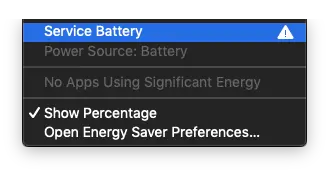
Ξεκινώντας από το λειτουργικό σύστημα macOS Catalina 10.15 (συμπ macOS Sonoma 14) Apple άφησε μόνο δύο ενδείξεις για την κατάσταση της μπαταρίας.
Normal: Η μπαταρία λειτουργεί υπό κανονικές συνθήκες.
Service Recommended: Αυτή η κατάσταση υποδηλώνει ότι η μπαταρία έχει μικρότερη χωρητικότητα για διατήρηση ενέργειας από ό,τι όταν ήταν καινούργια. Μπορείτε να συνεχίσετε να χρησιμοποιείτε την μπαταρία χωρίς να καταστρέψετε το MacBook σας, αλλά συνιστάται η αντικατάσταση της μπαταρίας σε ένα σέρβις Apple ή εξουσιοδοτημένο.
Ο έλεγχος της κατάστασης λειτουργίας της μπαταρίας μπορεί να γίνει πολύ απλά, με ένα απλό κλικ στην ένδειξη της μπαταρίας στη γραμμή μενού και, στη συνέχεια, κάντε κλικ στην επιλογή "Battery Settings". Ο πίνακας ρυθμίσεων συστήματος θα ανοίξει, στην ενότητα Πληροφορίες για την υγεία της μπαταρίας του MacBook. Battery Health.
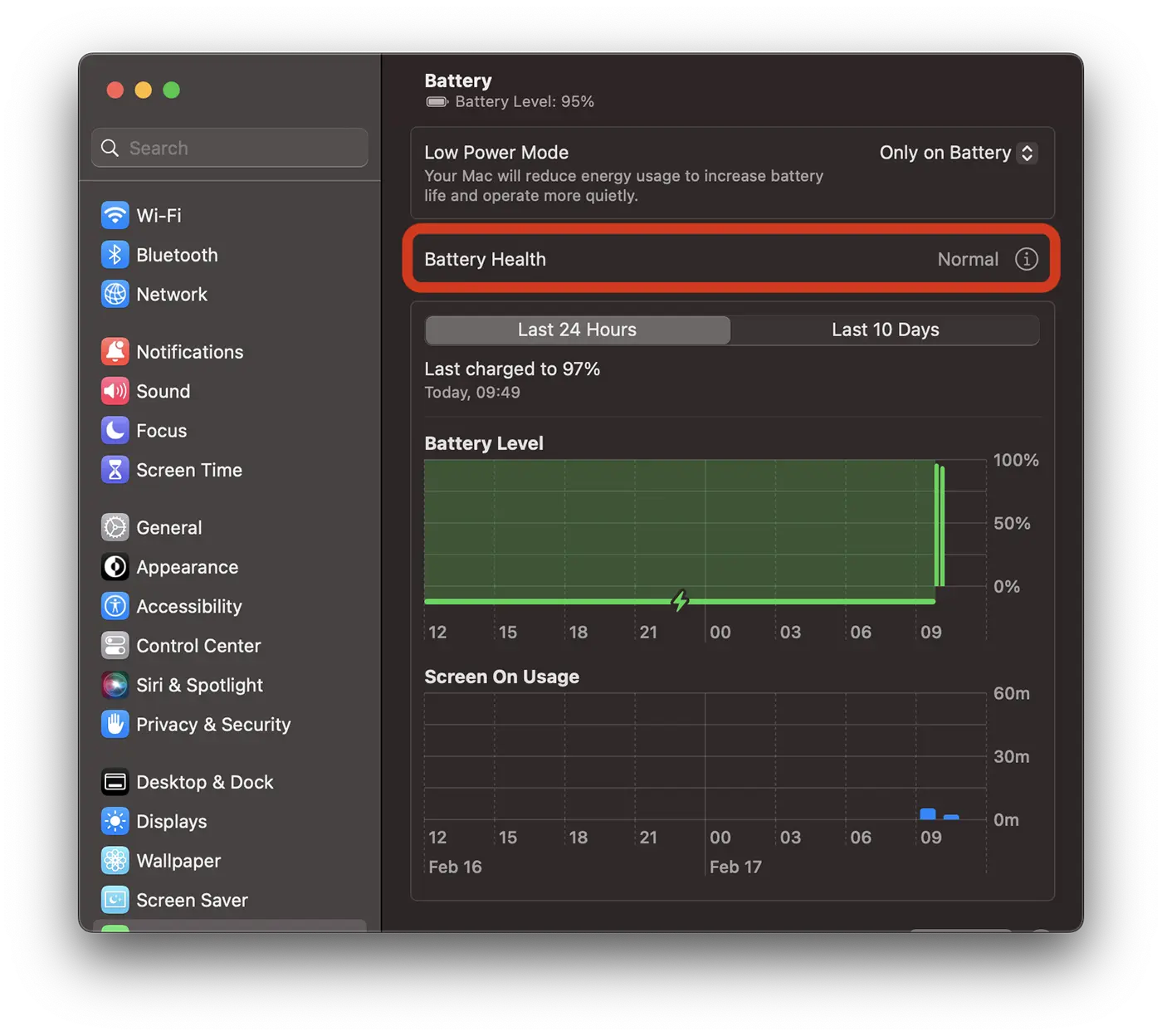
Ακόμα στο "System Settings">"Battery” είναι επίσης διαθέσιμες επιλογές για τη βελτιστοποίηση της φόρτισης της μπαταρίας και τη ρύθμιση της αυτόματης διαχείρισης μακροζωίας για την μπαταρία MacBook σας.
Τι μπορεί να συμβεί εάν έχετε MacBook με φθαρμένη μπαταρία;
Πρώτον, ο υψηλός βαθμός φθοράς σε μια μπαταρία φορητού υπολογιστή MacBook οδηγεί σε πολύ μικρότερη διάρκεια ζωής από ό,τι όταν ήταν καινούργιο. Όμως, εκτός από αυτή την ταλαιπωρία, μπορεί να προκύψουν πολύ πιο σοβαρά προβλήματα, όπως: το ξαφνικό κλείσιμο της συσκευής κατά τη διάρκεια της εργασίας ή το φούσκωμα της μπαταρίας και σιωπηρά της θήκης του MacBook, που μπορεί να οδηγήσει σε σοβαρά λειτουργικά προβλήματα.
Συγγενεύων: MacBook Pro με την μπαταρία φουσκωμένη και τη θήκη παραμορφωμένη.
Παρατείνει τη διάρκεια ζωής της μπαταρίας του MacBook
Για να διατηρήσετε την υγεία της μπαταρίας του MacBook σε καλή κατάσταση για όσο το δυνατόν περισσότερο, συνιστάται να διατηρείτε ενεργοποιημένες τις βελτιστοποιημένες λειτουργίες φόρτισης (Βελτιστοποιημένη Battery Φόρτιση) και διαχείριση διάρκειας μπαταρίας (Διαχείριση battery μακροζωία). Επίσης, όταν το MacBook δεν είναι συνδεδεμένο σε πηγή ρεύματος, συνιστάται να ενεργοποιήσετε τη λειτουργία χαμηλής κατανάλωσης (Low Power Mode).
Συγγενεύων: Πώς να επεκτείνετε τη διάρκεια ζωής της μπαταρίας του MacBook.
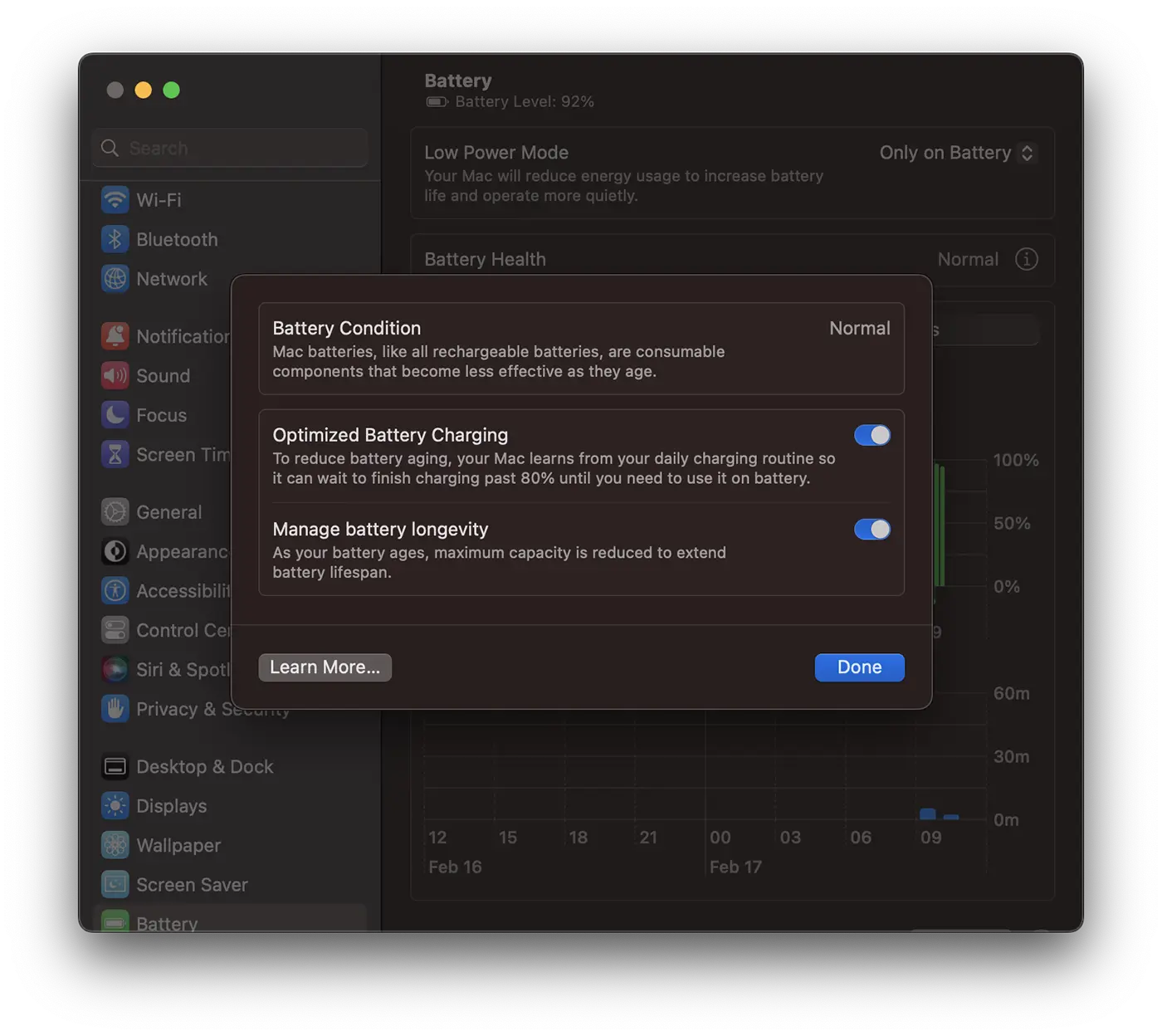
Πώς καταλαβαίνετε πόσο παλιά είναι μια μπαταρία MacBook;
Η φθορά της μπαταρίας καθορίζεται από τη μέγιστη χωρητικότητα φόρτισης, τον αριθμό των κύκλων φόρτισης και τους εξωτερικούς παράγοντες στους οποίους έχει εκτεθεί η συσκευή, ιδίως οι υψηλές θερμοκρασίες.
Συγγενεύων: Πώς καταλαβαίνετε πόσο παλιά είναι μια μπαταρία MacBook;
Συνιστάται επίσης να χρησιμοποιείτε γνήσιους ή ποιοτικούς τυπικούς προσαρμογείς και καλώδια φόρτισης για τροφοδοσία ρεύματος Apple.












0 σκέψεις σχετικά με το "Πώς να δείτε εάν η μπαταρία του MacBook λειτουργεί κανονικά."